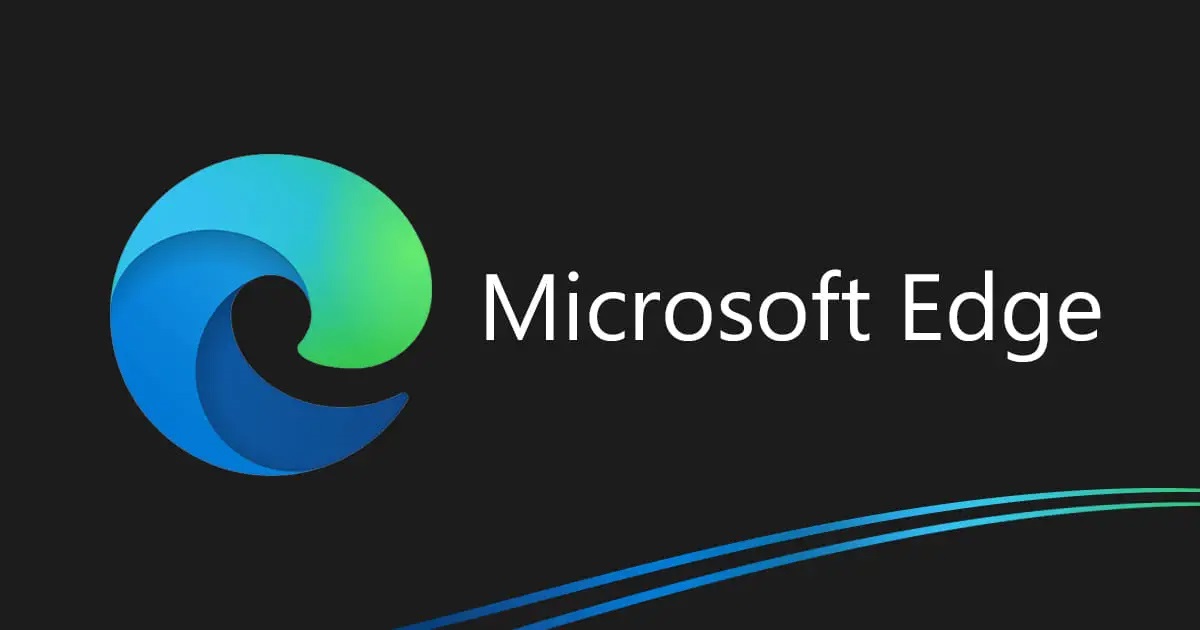Przeglądarka Microsoft Edge nie aktualizuje się w systemie Windows 11? 🖥️ Wypróbuj tych 10 rozwiązań.
Microsoft Edge to szybka przeglądarka z wieloma unikalnymi funkcjami, ale czasami może jej brakować stabilności. 😅 Czasami podczas przeglądania różnych stron internetowych lub próby uzyskania dostępu do określonych funkcji mogą pojawić się błędy. Ostatnio problemem, który niepokoi wielu użytkowników, jest to, że Przeglądarka Microsoft Edge nie będzie aktualizowana w systemie Windows 11. Krawędź zwykle aktualizacja automatycznie w tle, ale czasami, z powodu błędów i problemów technicznych, proces ten może się nie powieść. Jeśli borykasz się już z tymi problemami, czytaj dalej ten artykuł. 📖
Przeglądarka Microsoft Edge nie aktualizuje się w systemie Windows 11: jaki jest powód? 🤔
Istnieje kilka powodów, dla których przeglądarka Microsoft Edge może nie działać. aktualizacja. Zazwyczaj problem jest związany ze słabym połączeniem Internet 🌐, ale istnieją również inne możliwe powody. Niektóre inne ważne przyczyny uniemożliwiające aktualizację przeglądarki Microsoft Edge Windows 11 Czy:
- Korzystanie z VPN/Proxy 🔐
- Dane użytkownika Microsoft Uszkodzone krawędzie 🗃️
- . Tutaj powiemy Ci, co możesz zrobić. 💡
1. Uruchom ponownie przeglądarkę Edge 🚀
Uruchom ponownie przeglądarka internetowa jest pierwszą rzeczą, którą powinieneś zrobić, aby rozwiązać problem braku aktualizacji przeglądarki Microsoft Edge w systemie Windows 11. Czasami tymczasowe usterki lub błędy w przeglądarce mogą uniemożliwić Proces aktualizacji Edge do uruchomienia poprawnie, co powoduje te awarie. Jeśli więc ciągle pojawiają się błędy aktualizacja W przeglądarce Edge uruchom ponownie przeglądarkę i spróbuj jeszcze raz. 🔄
2. Sprawdź swoje połączenie internetowe

🔄 Jeśli ponowne uruchomienie nie pomogło, koniecznie sprawdź, czy Internet działa prawidłowo. 🌐 Przeglądarka Microsoft Edge łączy się z serwerami Microsoft w celu pobrania aktualizacji na Twoje urządzenie. komputer. Jeśli nie masz dostępu do Internetu, połączenie z serwerem zostanie zerwane i pojawią się błędy. 📡 Upewnij się, że masz jeden Połączenie internetowe aktywny i stabilny. 🚀
Nawet jeśli uważasz, że Twoje połączenie internetowe działa prawidłowo, warto sprawdzić je i wykluczyć potencjalne problemy z utratą połączenia. 🔍 Możesz odwiedzić stronę internetową szybki.com aby sprawdzić aktualny stan i prędkość swojego połączenia internetowego. 🏎️💨
3. Uruchom ponownie proces Microsoft Edge 🚀
Jeśli jeden z procesJeśli przeglądarka ma problemy z instalacją aktualizacji, cały proces aktualizacji przeglądarki Microsoft Edge zakończy się niepowodzeniem i zwróci błąd. 😫 Bez względu na to, ile razy próbujesz zaktualizuj przeglądarkę Krawędź ręcznie, wszystko pójdzie na marne.
Ale nie martw się, mamy rozwiązanie! Aby rozwiązać ten problem, musisz ponownie uruchomić wszystkie procesy związane z Edge z poziomu Menedżer zadań. 🔄
1. Wyszukaj Menedżera zadań w polu wyszukiwania. Windows. Otwórz aplikacja Menedżer listy zadań.

2. Po otwarciu Menedżera zadań przejdź do Procesy rzęsa.

3. Znajdź i kliknij prawym przyciskiem myszy Microsoft Edge procesy i wybierz Zakończ zadanie.

4. Teraz otwórz przeglądarkę Microsoft Krawędź i kreślarz krawędź://ustawienia/pomoc na pasku adresu.

5. To uruchomi Narzędzie Aktualizacja firmy Microsoft Krawędź.

4. Uruchom narzędzie do rozwiązywania problemów z aplikacjami ze sklepu Windows Store 🚀
Jeśli pobrałeś przeglądarkę Microsoft Edge ze sklepu Microsoft Store, ważne jest, aby ją uruchomić narzędzie do rozwiązywania problemów z aplikacją ze Sklepu Windows, aby rozwiązać problem z brakiem aktualizacji przeglądarki Edge 🔄.
Wielu użytkowników zgłosiło, że przeglądarka Microsoft Edge przestała się aktualizować Windows 11 podczas uruchamiania narzędzia do rozwiązywania problemów z aplikacjami ze Sklepu Windows. Oto co musisz zrobić:
1. Wybierz Ustawienia aplikacja z menu Start Windows 11.

2. Kiedy aplikacja Ustawienia, przełącz na System rzęsa.

3. Po prawej stronie kliknij na Rozwiązywanie problemów.

4. Teraz kliknij na Inni rozwiązywacze problemów.

5. Znajdź Aplikacje ze sklepu Windows Store. Kliknij na Uruchomić guzik z boku.

5. Upewnij się, że usługa aktualizacji przeglądarki Microsoft Edge jest uruchomiona 🚀
Jeśli nie możesz zaktualizować przeglądarki Microsoft Edge, ważne jest sprawdzenie, czy Usługi Microsoft Edge są włączone. 📈 Oto jak to zrobić, aby zawsze być na bieżąco:
1. Naciśnij Klawisz Windows + R przycisk na klawiaturze. Spowoduje to otwarcie Okno dialogowe URUCHOM. W oknie dialogowym URUCHOM wpisz usługi.msc i naciśnij Wleźć.

2. W Pracas, kliknij dwukrotnie na Usługa aktualizacji przeglądarki Microsoft Edge.

3. Wybierz Automatyczny pod Typ uruchomienia.

4. O nas Status usługiKliknij na Zaczynać.

5. Po wprowadzeniu zmian kliknij OK przycisk.

6. Napraw przeglądarkę Microsoft Edge 🛠️
Jeśli nic nie pomogło, najlepszym rozwiązaniem jest naprawa Przeglądarka Microsoft Edge z Ustawień. Aby to zrobić, wykonaj poniższe proste kroki, które udostępniamy. 👇
1. Otwórz Ustawienia na swoim Windows 11 i zmień na Aplikacje.
2. Po prawej stronie kliknij na Aplikacje zainstalowany.

3. Teraz kliknij na trzy punkty obok Microsoft Krawędź.

4. W wyświetlonym menu wybierz Modyfikować.

5. To rozpocznie narzędzie do naprawy z poziomu przeglądarki Microsoft Edge. Kliknij na Naprawić przycisk, aby kontynuować.

7. Zresetuj przeglądarkę Edge
Jeżeli naprawa przeglądarki nie pomogła, nie martw się! 🙌 Możesz spróbować zresetować urządzenie i sprawdzić, czy to rozwiąże problem. Tutaj wyjaśniamy krok po kroku, jak to zrobić, abyś Przeglądarka Edge powrót do sprawności. 🚀
1. Otwórz przeglądarkę Edge na swoim komputerze za pomocą Windows 11.

2. Po otwarciu przeglądarki kliknij trzy punkty w prawym górnym rogu.
3. W menu Edge kliknij Ustawienia.

4. W Ustawieniach przełącz na Zresetuj ustawienia.

5. W obszarze Resetuj ustawienia kliknij Przywróć ustawienia do wartości domyślnych.

6. Następnie, gdy pojawi się monit o zresetowanie ustawień, kliknij Uruchom ponownie.

8. Usuń dane użytkownika z Microsoft Edge 🗑️
Wielu użytkowników skomentowało, że udało im się rozwiązać problem, który Przeglądarka Microsoft Edge nie aktualizowała się w systemie Windows po prostu usuwając istniejące dane użytkownika z przeglądarki Edge. 🌐
Oto jak krok po kroku usunąć dane użytkownika z przeglądarki Microsoft Edge. ✅
1. Naciśnij Klawisz Windows + R przycisk na klawiaturze. Spowoduje to uruchomienie okna dialogowego URUCHOM; wklej następującą ścieżkę i naciśnij Wleźć.
appdata/Lokalne/Microsoft/Edge/Dane użytkownika

2. W folderze danych użytkownika, usuwać On Domyślny plik.

Teraz uruchom przeglądarkę Microsoft Edge; automatycznie zainstaluje aktualizacje w tle.
9. Uruchom skanowanie antywirusowe 🛡️
Jeśli dotychczasowe rozwiązania nie przyniosły rezultatu, ostatnią opcją jest przeprowadzenie skanowania antywirusowego. Możesz użyć aplikacji bezpieczeństwo natywny system Windows, aby usunąć ukryte złośliwe oprogramowanie i wirusy, które mogą uniemożliwiać uruchomienie narzędzia aktualizacji przeglądarki Microsoft Edge. Oto jak możesz wyszukiwać złośliwe oprogramowanie w Windows 11:
1. Szukaj Bezpieczeństwo systemu Windows w usłudze wyszukiwania systemu Windows. Otwórz Aplikacja zabezpieczeń systemu Windows z listy.

2. Po otwarciu aplikacji Zabezpieczenia systemu Windows wybierz Ochrona przed wirus i groźby.

3. W obszarze Bieżące zagrożenia kliknij Opcje skanowania połączyć.

4. Wybierz opcję Pełne skanowanie i kliknij Skanuj teraz przycisk.

Jeśli uważasz, że Twój komputer jest zainfekowany złośliwym oprogramowaniem, Bezpieczeństwo systemu Windows nie można usunąć, można Spróbuj użyć innych programów antywirusowych, takich jak Malwarebytes.
Malwarebytes jest lepszy od Windows Bezpieczeństwo na wiele sposobów, np. możliwość skanowania w poszukiwaniu rootkitów.
10. Zainstaluj oczekujące aktualizacje systemu Windows 11 🖥️
To jest niezbędne trzymać Aktualizuj swój system operacyjny, aby zapewnić optymalną wydajność. Wiele najważniejszych aktualizacji Edge jest zawartych w aktualizacjach Edge. Windows. Jeśli więc masz oczekujące aktualizacje systemu Windows, nie czekaj dłużej i zainstaluj je! 🔄 Ponadto możesz zawsze ręcznie sprawdzić dostępność aktualizacji, aby mieć pewność, że posiadasz najnowsze zabezpieczenia i funkcje. 🔍✨
1. Kliknij przycisk Start Windows 11 i wybierz Ustawienia.

2. Po otwarciu aplikacji Ustawienia, przełączyć na Aktualizacja systemu Windows.

3. Po prawej stronie kliknij na Sprawdź aktualizacje przycisk.

Oto kilka prostych metod rozwiązania problemu polegającego na tym, że przeglądarka Microsoft Edge przestała się aktualizować w systemie Windows 10. Windows 11. 🚀 Jeśli masz taki problem, wykonaj wszystkie poniższe kroki, a go rozwiążesz. Daj nam znać, która z tych metod sprawdziła się u Ciebie! 🤔💬
- . Tutaj powiemy Ci, co możesz zrobić. 💡